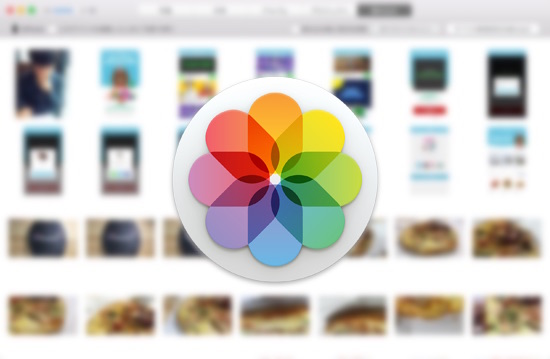iPhoneをMacに接続した際に起動する「写真」アプリ。ちょっと邪魔だなと思ったことはありませんか?
個別に設定して起動させないようにもできますが、たったワンクリックとはいえ、iPhoneを機種変更するたびに設定し直すのはなかなか面倒です。
また、iPhone以外の端末を接続した際にも個別に設定する必要があります。これもやっぱり面倒ですよね。
ということで今回は、再設定が必要ない方法をご紹介したいと思います!
1行のターミナルコマンドで解決
さっそくやってみましょう。まず、iPhoneをMacに接続した状態で写真アプリを開いてみてください。「読み込み」タブをクリックすると、左上にある「このデバイスを接続した時に”写真”を開く」にチェックが入っているはずです。
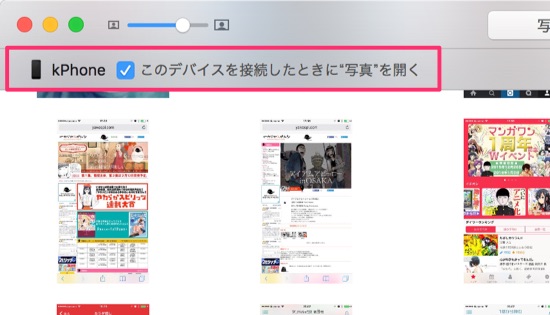
このチェックを外せば、写真アプリの自動起動は停止します。が、端末ごとに設定するのはちょっと面倒……。
そんな時は、ターミナルコマンドを利用します。アプリ一覧から「ターミナル」というアプリを選択してください。「control + space」で「ターミナル」と検索しても表示されます。
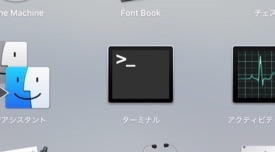
起動したら以下の文字列を入力します。コピペでオーケーです。
defaults -currentHost write com.apple.ImageCapture disableHotPlug -bool YES
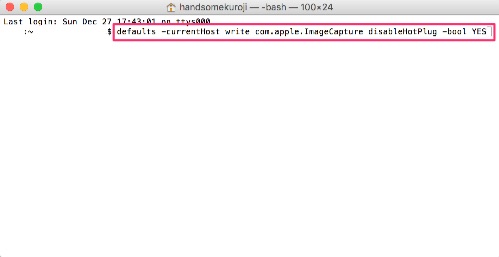
以上で、これ以降に接続した全ての端末において、自動で写真アプリが起動しない状態となります。入力だけでうまく動かなかった場合は、Macを再起動してみてください。
元に戻したい場合は以下の文字列を入力しなおしましょう。最後の「YES」が「NO」に変わっただけですね。
defaults -currentHost write com.apple.ImageCapture disableHotPlug -bool NO
このコードは、Apple Configuratorへの問い合わせによって、Appleから直接教えてもらったものだそうです。(参考:JAMF NATION)
ぜひ活用してみてください!!